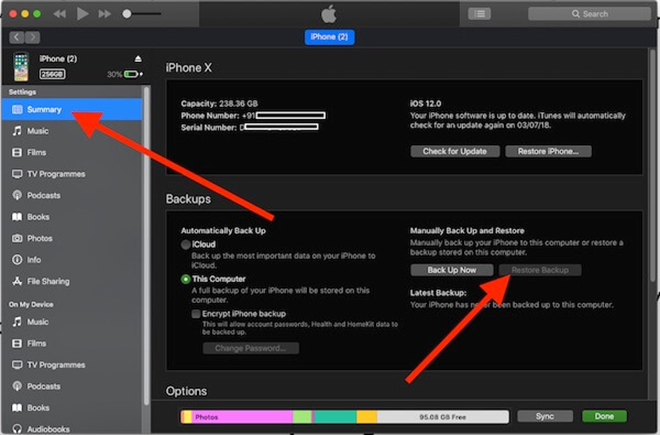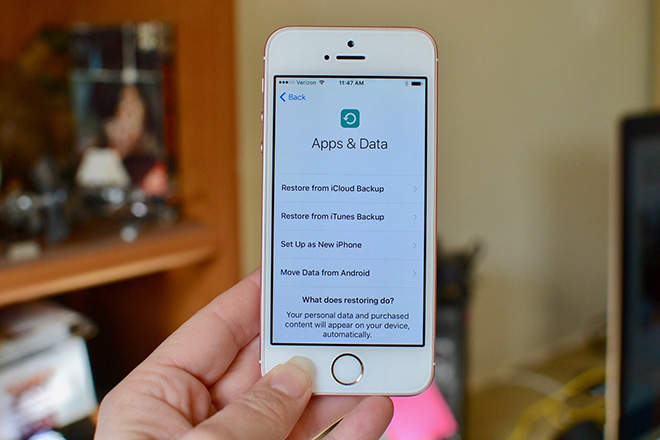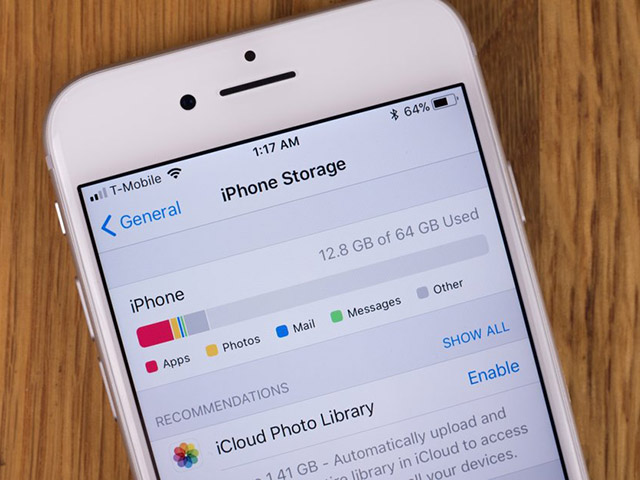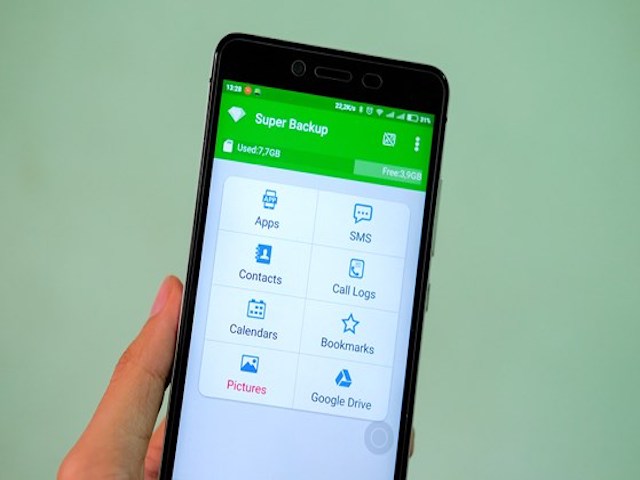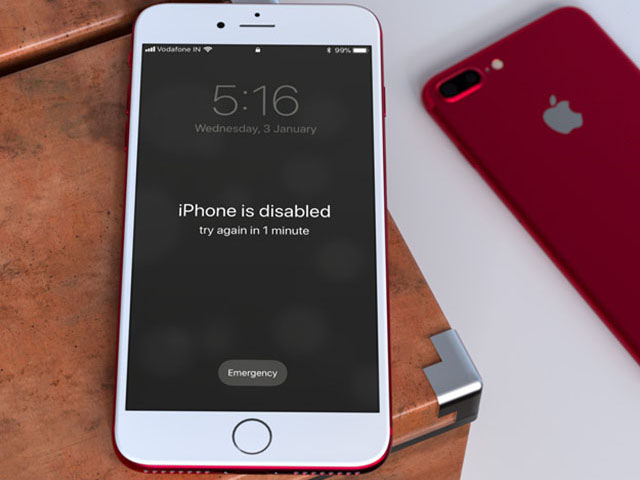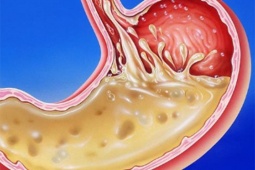Cách khôi phục dữ liệu bị mất sau khi cập nhật lên iOS 12
Mất dữ liệu trên iPhone hoặc iPad sau khi nâng cấp lên iOS 12 là vấn đề phổ biến hiện nay.
Mất dữ liệu có thể xảy ra do sử dụng thiết bị hoặc phần mềm độc hại tấn công iPhone; trong khi cập nhật lên phiên bản iOS mới; làm xáo trộn trong quá trình cài đặt iOS 12; bỏ qua các bước để kích hoạt hoặc xác minh thiết bị…
Nếu thường xuyên thực hiện sao lưu cho dù trên iCloud hay iTunes, bạn có thể sử dụng iPhone mà không phải sợ hãi. Nếu không thì hãy tạo thói quen sao lưu thường xuyên để tránh mất dữ liệu, đặc biệt khi bản cập nhật này sẽ đến ngay trong tuần tới. Có hai phương pháp để bạn khôi phục dữ liệu iPhone nếu điều chẳng may xảy ra, và dưới đây là hướng dẫn bạn làm điều này.
Lưu ý: Trước khi thực hiện quá trình, bạn cần khôi phục lại thiết bị ở cài đặt gốc. Sử dụng iTunes để khôi phục các dữ liệu bị mất gồm có Photos, Documents (Pages), Number, PDF, Mail, Contact, Messages, ứng dụng Files, Note, Voice Memo, Calendar, Health Data và các dữ liệu bên thứ ba (nếu hỗ trợ). Sau khi hoàn tất cài đặt, bạn cần xác minh bằng mật khẩu ID Apple cá nhân.
Bằng iTunes Backup
- Cập nhật lên phiên bản iTunes mới nhất, điều này sẽ không làm mất dữ liệu sao lưu trước đó trên iTunes.
- Khởi chạy iTunes, sau đó kết nối iPhone với máy tính bằng cáp Lightning.
- Chọn iPhone hiển thị trên tab iTunes.
- Nhấp vào tab Summary, tiếp theo nhấp vào Restore Backup. Nhập mật khẩu nếu bạn đã thiết lập sao lưu.
- Chọn tập tin sao lưu mới nhất trong mục Backup sau đó nhấn Restore.
Bằng iCloud
- Trước khi bắt đầu bạn phải khôi phục iPhone về cài đặt gốc bằng cách mở Settings và nhấn General.
- Chạm vào Reset sau đó nhấn Erase All Contents and Settings.
- Nhập mật khẩu và xác nhận khôi phục iPhone về cài đặt gốc.
- Bây giờ bạn sẽ thấy một màn hình với Apps & Data. Chọn Restore từ iCloud Backup.
- Đăng nhập bằng Apple ID, sau đó chọn bản sao lưu iCloud mới nhất.
- Đợi một thời gian cho đến khi quá trình hoàn thành.
Vì vậy, tạo ra một bản sao lưu bằng cách sử dụng iTunes hoặc iCloud sẽ rất cần thiết, đặc biệt khi bạn đang cập nhật các thiết bị iOS. Nếu dữ liệu thiết bị bị xóa trong khi cập nhật lên iOS 12 thì tại thời điểm này, bạn có thể sử dụng bản sao lưu này và khôi phục mọi thứ bạn đã mất. Trong khi thiết lập iPhone như mới, bạn sẽ thấy tùy chọn Restore Backup from iCloud trong quá trình thiết lập. Điều này yêu cầu Apple ID và mật khẩu đăng nhập. Quá trình chờ khôi phục từ iCloud sẽ mất thời gian phụ thuộc vào kích thước của bản sao lưu mà bạn khôi phục.
Có hai lựa chọn chính là qua iCloud hoặc lưu dữ liệu vào máy tính bằng iTunes.